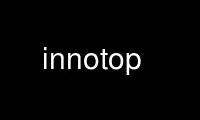
This is the command innotop that can be run in the OnWorks free hosting provider using one of our multiple free online workstations such as Ubuntu Online, Fedora Online, Windows online emulator or MAC OS online emulator
PROGRAM:
NAME
innotop - MySQL and InnoDB transaction/status monitor.
SYNOPSIS
To monitor servers normally:
innotop
To monitor InnoDB status information from a file:
innotop /var/log/mysql/mysqld.err
To run innotop non-interactively in a pipe-and-filter configuration:
innotop --count 5 -d 1 -n
To monitor a database on another system using a particular username and password:
innotop -u <username> -p <password> -h <hostname>
DESCRIPTION
innotop monitors MySQL servers. Each of its modes shows you a different aspect of what's
happening in the server. For example, there's a mode for monitoring replication, one for
queries, and one for transactions. innotop refreshes its data periodically, so you see an
updating view.
innotop has lots of features for power users, but you can start and run it with virtually
no configuration. If you're just getting started, see "QUICK-START". Press '?' at any
time while running innotop for context-sensitive help.
QUICK-START
To start innotop, open a terminal or command prompt. If you have installed innotop on
your system, you should be able to just type "innotop" and press Enter; otherwise, you
will need to change to innotop's directory and type "perl innotop".
With no options specified, innotop will attempt to connect to a MySQL server on localhost
using mysql_read_default_group=client for other connection parameters. If you need to
specify a different username and password, use the -u and -p options, respectively. To
monitor a MySQL database on another host, use the -h option.
After you've connected, innotop should show you something like the following:
[RO] Query List (? for help) localhost, 01:11:19, 449.44 QPS, 14/7/163 con/run
CXN When Load QPS Slow QCacheHit KCacheHit BpsIn BpsOut
localhost Total 0.00 1.07k 697 0.00% 98.17% 476.83k 242.83k
CXN Cmd ID User Host DB Time Query
localhost Query 766446598 test 10.0.0.1 foo 00:02 INSERT INTO table (
(This sample is truncated at the right so it will fit on a terminal when running 'man
innotop')
If your server is busy, you'll see more output. Notice the first line on the screen,
which tells you that readonly is set to true ([RO]), what mode you're in and what server
you're connected to. You can change to other modes with keystrokes; press 'T' to switch
to a list of InnoDB transactions, for example.
Press the '?' key to see what keys are active in the current mode. You can press any of
these keys and innotop will either take the requested action or prompt you for more input.
If your system has Term::ReadLine support, you can use TAB and other keys to auto-complete
and edit input.
To quit innotop, press the 'q' key.
OPTIONS
innotop is mostly configured via its configuration file, but some of the configuration
options can come from the command line. You can also specify a file to monitor for InnoDB
status output; see "MONITORING A FILE" for more details.
You can negate some options by prefixing the option name with --no. For example, --noinc
(or --no-inc) negates "--inc".
--color
Enable or disable terminal coloring. Corresponds to the "color" config file setting.
--config
Specifies a configuration file to read. This option is non-sticky, that is to say it
does not persist to the configuration file itself.
--count
Refresh only the specified number of times (ticks) before exiting. Each refresh is a
pause for "interval" seconds, followed by requesting data from MySQL connections and
printing it to the terminal.
--delay
Specifies the amount of time to pause between ticks (refreshes). Corresponds to the
configuration option "interval".
--help
Print a summary of command-line usage and exit.
--host
Host to connect to.
--inc
Specifies whether innotop should display absolute numbers or relative numbers (offsets
from their previous values). Corresponds to the configuration option "status_inc".
--mode
Specifies the mode in which innotop should start. Corresponds to the configuration
option "mode".
--nonint
Enable non-interactive operation. See "NON-INTERACTIVE OPERATION" for more.
--password
Password to use for connection.
--port
Port to use for connection.
--skipcentral
Don't read the central configuration file.
--user
User to use for connection.
--version
Output version information and exit.
--write
Sets the configuration option "readonly" to 0, making innotop write the running
configuration to ~/.innotop/innotop.conf on exit, if no configuration file was loaded
at start-up.
HOTKEYS
innotop is interactive, and you control it with key-presses.
· Uppercase keys switch between modes.
· Lowercase keys initiate some action within the current mode.
· Other keys do something special like change configuration or show the innotop license.
Press '?' at any time to see the currently active keys and what they do.
MODES
Each of innotop's modes retrieves and displays a particular type of data from the servers
you're monitoring. You switch between modes with uppercase keys. The following is a
brief description of each mode, in alphabetical order. To switch to the mode, press the
key listed in front of its heading in the following list:
B: InnoDB Buffers
This mode displays information about the InnoDB buffer pool, page statistics, insert
buffer, and adaptive hash index. The data comes from SHOW INNODB STATUS.
This mode contains the "buffer_pool", "page_statistics", "insert_buffers", and
"adaptive_hash_index" tables by default.
C: Command Summary
This mode is similar to mytop's Command Summary mode. It shows the "cmd_summary"
table, which looks something like the following:
Command Summary (? for help) localhost, 25+07:16:43, 2.45 QPS, 3 thd, 5.0.40
_____________________ Command Summary _____________________
Name Value Pct Last Incr Pct
Select_scan 3244858 69.89% 2 100.00%
Select_range 1354177 29.17% 0 0.00%
Select_full_join 39479 0.85% 0 0.00%
Select_full_range_join 4097 0.09% 0 0.00%
Select_range_check 0 0.00% 0 0.00%
The command summary table is built by extracting variables from "STATUS_VARIABLES".
The variables must be numeric and must match the prefix given by the "cmd_filter"
configuration variable. The variables are then sorted by value descending and
compared to the last variable, as shown above. The percentage columns are percentage
of the total of all variables in the table, so you can see the relative weight of the
variables.
The example shows what you see if the prefix is "Select_". The default prefix is
"Com_". You can choose a prefix with the 's' key.
It's rather like running SHOW VARIABLES LIKE "prefix%" with memory and nice
formatting.
Values are aggregated across all servers. The Pct columns are not correctly
aggregated across multiple servers. This is a known limitation of the grouping
algorithm that may be fixed in the future.
D: InnoDB Deadlocks
This mode shows the transactions involved in the last InnoDB deadlock. A second table
shows the locks each transaction held and waited for. A deadlock is caused by a cycle
in the waits-for graph, so there should be two locks held and one waited for unless
the deadlock information is truncated.
InnoDB puts deadlock information before some other information in the SHOW INNODB
STATUS output. If there are a lot of locks, the deadlock information can grow very
large, and there is a limit on the size of the SHOW INNODB STATUS output. A large
deadlock can fill the entire output, or even be truncated, and prevent you from seeing
other information at all. If you are running innotop in another mode, for example T
mode, and suddenly you don't see anything, you might want to check and see if a
deadlock has wiped out the data you need.
If it has, you can create a small deadlock to replace the large one. Use the 'w' key
to 'wipe' the large deadlock with a small one. This will not work unless you have
defined a deadlock table for the connection (see "SERVER CONNECTIONS").
You can also configure innotop to automatically detect when a large deadlock needs to
be replaced with a small one (see "auto_wipe_dl").
This mode displays the "deadlock_transactions" and "deadlock_locks" tables by default.
F: InnoDB Foreign Key Errors
This mode shows the last InnoDB foreign key error information, such as the table where
it happened, when and who and what query caused it, and so on.
InnoDB has a huge variety of foreign key error messages, and many of them are just
hard to parse. innotop doesn't always do the best job here, but there's so much code
devoted to parsing this messy, unparseable output that innotop is likely never to be
perfect in this regard. If innotop doesn't show you what you need to see, just look
at the status text directly.
This mode displays the "fk_error" table by default.
I: InnoDB I/O Info
This mode shows InnoDB's I/O statistics, including the I/O threads, pending I/O, file
I/O miscellaneous, and log statistics. It displays the "io_threads", "pending_io",
"file_io_misc", and "log_statistics" tables by default.
L: Locks
This mode shows information about current locks. At the moment only InnoDB locks are
supported, and by default you'll only see locks for which transactions are waiting.
This information comes from the TRANSACTIONS section of the InnoDB status text. If
you have a very busy server, you may have frequent lock waits; it helps to be able to
see which tables and indexes are the "hot spot" for locks. If your server is running
pretty well, this mode should show nothing.
You can configure MySQL and innotop to monitor not only locks for which a transaction
is waiting, but those currently held, too. You can do this with the InnoDB Lock
Monitor (<http://dev.mysql.com/doc/en/innodb-monitor.html>). It's not documented in
the MySQL manual, but creating the lock monitor with the following statement also
affects the output of SHOW INNODB STATUS, which innotop uses:
CREATE TABLE innodb_lock_monitor(a int) ENGINE=INNODB;
This causes InnoDB to print its output to the MySQL file every 16 seconds or so, as
stated in the manual, but it also makes the normal SHOW INNODB STATUS output include
lock information, which innotop can parse and display (that's the undocumented
feature).
This means you can do what may have seemed impossible: to a limited extent (InnoDB
truncates some information in the output), you can see which transaction holds the
locks something else is waiting for. You can also enable and disable the InnoDB Lock
Monitor with the key mappings in this mode.
This mode displays the "innodb_locks" table by default. Here's a sample of the screen
when one connection is waiting for locks another connection holds:
_________________________________ InnoDB Locks __________________________
CXN ID Type Waiting Wait Active Mode DB Table Index
localhost 12 RECORD 1 00:10 00:10 X test t1 PRIMARY
localhost 12 TABLE 0 00:10 00:10 IX test t1
localhost 12 RECORD 1 00:10 00:10 X test t1 PRIMARY
localhost 11 TABLE 0 00:00 00:25 IX test t1
localhost 11 RECORD 0 00:00 00:25 X test t1 PRIMARY
You can see the first connection, ID 12, is waiting for a lock on the PRIMARY key on
test.t1, and has been waiting for 10 seconds. The second connection isn't waiting,
because the Waiting column is 0, but it holds locks on the same index. That tells you
connection 11 is blocking connection 12.
M: Master/Slave Replication Status
This mode shows the output of SHOW SLAVE STATUS and SHOW MASTER STATUS in three
tables. The first two divide the slave's status into SQL and I/O thread status, and
the last shows master status. Filters are applied to eliminate non-slave servers from
the slave tables, and non-master servers from the master table.
This mode displays the "slave_sql_status", "slave_io_status", and "master_status"
tables by default.
O: Open Tables
This section comes from MySQL's SHOW OPEN TABLES command. By default it is filtered
to show tables which are in use by one or more queries, so you can get a quick look at
which tables are 'hot'. You can use this to guess which tables might be locked
implicitly.
This mode displays the "open_tables" mode by default.
Q: Query List
This mode displays the output from SHOW FULL PROCESSLIST, much like mytop's query list
mode. This mode does not show InnoDB-related information. This is probably one of
the most useful modes for general usage.
There is an informative header that shows general status information about your
server. You can toggle it on and off with the 'h' key. By default, innotop hides
inactive processes and its own process. You can toggle these on and off with the 'i'
and 'a' keys.
You can EXPLAIN a query from this mode with the 'e' key. This displays the query's
full text, the results of EXPLAIN, and in newer MySQL versions, even the optimized
query resulting from EXPLAIN EXTENDED. innotop also tries to rewrite certain queries
to make them EXPLAIN-able. For example, INSERT/SELECT statements are rewritable.
This mode displays the "q_header" and "processlist" tables by default.
R: InnoDB Row Operations and Semaphores
This mode shows InnoDB row operations, row operation miscellaneous, semaphores, and
information from the wait array. It displays the "row_operations",
"row_operation_misc", "semaphores", and "wait_array" tables by default.
S: Variables & Status
This mode calculates statistics, such as queries per second, and prints them out in
several different styles. You can show absolute values, or incremental values between
ticks.
You can switch between the views by pressing a key. The 's' key prints a single line
each time the screen updates, in the style of vmstat. The 'g' key changes the view to
a graph of the same numbers, sort of like tload. The 'v' key changes the view to a
pivoted table of variable names on the left, with successive updates scrolling across
the screen from left to right. You can choose how many updates to put on the screen
with the "num_status_sets" configuration variable.
Headers may be abbreviated to fit on the screen in interactive operation. You choose
which variables to display with the 'c' key, which selects from predefined sets, or
lets you create your own sets. You can edit the current set with the 'e' key.
This mode doesn't really display any tables like other modes. Instead, it uses a
table definition to extract and format the data, but it then transforms the result in
special ways before outputting it. It uses the "var_status" table definition for
this.
T: InnoDB Transactions
This mode shows transactions from the InnoDB monitor's output, in top-like format.
This mode is the reason I wrote innotop.
You can kill queries or processes with the 'k' and 'x' keys, and EXPLAIN a query with
the 'e' or 'f' keys. InnoDB doesn't print the full query in transactions, so
explaining may not work right if the query is truncated.
The informational header can be toggled on and off with the 'h' key. By default,
innotop hides inactive transactions and its own transaction. You can toggle this on
and off with the 'i' and 'a' keys.
This mode displays the "t_header" and "innodb_transactions" tables by default.
INNOTOP STATUS
The first line innotop displays is a "status bar" of sorts. What it contains depends on
the mode you're in, and what servers you're monitoring. The first few words are always
[RO] (if readonly is set to 1), the innotop mode, such as "InnoDB Txns" for T mode,
followed by a reminder to press '?' for help at any time.
ONE SERVER
The simplest case is when you're monitoring a single server. In this case, the name of
the connection is next on the status line. This is the name you gave when you created the
connection -- most likely the MySQL server's hostname. This is followed by the server's
uptime.
If you're in an InnoDB mode, such as T or B, the next word is "InnoDB" followed by some
information about the SHOW INNODB STATUS output used to render the screen. The first word
is the number of seconds since the last SHOW INNODB STATUS, which InnoDB uses to calculate
some per-second statistics. The next is a smiley face indicating whether the InnoDB
output is truncated. If the smiley face is a :-), all is well; there is no truncation. A
:^| means the transaction list is so long, InnoDB has only printed out some of the
transactions. Finally, a frown :-( means the output is incomplete, which is probably due
to a deadlock printing too much lock information (see "D: InnoDB Deadlocks").
The next two words indicate the server's queries per second (QPS) and how many threads
(connections) exist. Finally, the server's version number is the last thing on the line.
MULTIPLE SERVERS
If you are monitoring multiple servers (see "SERVER CONNECTIONS"), the status line does
not show any details about individual servers. Instead, it shows the names of the
connections that are active. Again, these are connection names you specified, which are
likely to be the server's hostname. A connection that has an error is prefixed with an
exclamation point.
If you are monitoring a group of servers (see "SERVER GROUPS"), the status line shows the
name of the group. If any connection in the group has an error, the group's name is
followed by the fraction of the connections that don't have errors.
See "ERROR HANDLING" for more details about innotop's error handling.
MONITORING A FILE
If you give a filename on the command line, innotop will not connect to ANY servers at
all. It will watch the specified file for InnoDB status output and use that as its data
source. It will always show a single connection called 'file'. And since it can't
connect to a server, it can't determine how long the server it's monitoring has been up;
so it calculates the server's uptime as time since innotop started running.
SERVER ADMINISTRATION
While innotop is primarily a monitor that lets you watch and analyze your servers, it can
also send commands to servers. The most frequently useful commands are killing queries
and stopping or starting slaves.
You can kill a connection, or in newer versions of MySQL kill a query but not a
connection, from "Q: Query List" and "T: InnoDB Transactions" modes. Press 'k' to issue a
KILL command, or 'x' to issue a KILL QUERY command. innotop will prompt you for the
server and/or connection ID to kill (innotop does not prompt you if there is only one
possible choice for any input). innotop pre-selects the longest-running query, or the
oldest connection. Confirm the command with 'y'.
In "Slave Replication Status"" in "M: Master mode, you can start and stop slaves with the
'a' and 'o' keys, respectively. You can send these commands to many slaves at once.
innotop fills in a default command of START SLAVE or STOP SLAVE for you, but you can
actually edit the command and send anything you wish, such as SET GLOBAL
SQL_SLAVE_SKIP_COUNTER=1 to make the slave skip one binlog event when it starts.
You can also ask innotop to calculate the earliest binlog in use by any slave and issue a
PURGE MASTER LOGS on the master. Use the 'b' key for this. innotop will prompt you for a
master to run the command on, then prompt you for the connection names of that master's
slaves (there is no way for innotop to determine this reliably itself). innotop will find
the minimum binlog in use by these slave connections and suggest it as the argument to
PURGE MASTER LOGS.
SERVER CONNECTIONS
When you create a server connection using '@', innotop asks you for a series of inputs, as
follows:
DSN A DSN is a Data Source Name, which is the initial argument passed to the DBI module
for connecting to a server. It is usually of the form
DBI:mysql:;mysql_read_default_group=mysql;host=HOSTNAME
Since this DSN is passed to the DBD::mysql driver, you should read the driver's
documentation at "/search.cpan.org/dist/DBD-mysql/lib/DBD/mysql.pm"" in "http: for the
exact details on all the options you can pass the driver in the DSN. You can read
more about DBI at <http://dbi.perl.org/docs/>, and especially at
<http://search.cpan.org/~timb/DBI/DBI.pm>.
The mysql_read_default_group=mysql option lets the DBD driver read your MySQL options
files, such as ~/.my.cnf on UNIX-ish systems. You can use this to avoid specifying a
username or password for the connection.
InnoDB Deadlock Table
This optional item tells innotop a table name it can use to deliberately create a
small deadlock (see "D: InnoDB Deadlocks"). If you specify this option, you just need
to be sure the table doesn't exist, and that innotop can create and drop the table
with the InnoDB storage engine. You can safely omit or just accept the default if you
don't intend to use this.
Username
innotop will ask you if you want to specify a username. If you say 'y', it will then
prompt you for a user name. If you have a MySQL option file that specifies your
username, you don't have to specify a username.
The username defaults to your login name on the system you're running innotop on.
Password
innotop will ask you if you want to specify a password. Like the username, the
password is optional, but there's an additional prompt that asks if you want to save
the password in the innotop configuration file. If you don't save it in the
configuration file, innotop will prompt you for a password each time it starts.
Passwords in the innotop configuration file are saved in plain text, not encrypted in
any way.
Once you finish answering these questions, you should be connected to a server. But
innotop isn't limited to monitoring a single server; you can define many server
connections and switch between them by pressing the '@' key. See "SWITCHING BETWEEN
CONNECTIONS".
SERVER GROUPS
If you have multiple MySQL instances, you can put them into named groups, such as 'all',
'masters', and 'slaves', which innotop can monitor all together.
You can choose which group to monitor with the '#' key, and you can press the TAB key to
switch to the next group. If you're not currently monitoring a group, pressing TAB
selects the first group.
To create a group, press the '#' key and type the name of your new group, then type the
names of the connections you want the group to contain.
SWITCHING BETWEEN CONNECTIONS
innotop lets you quickly switch which servers you're monitoring. The most basic way is by
pressing the '@' key and typing the name(s) of the connection(s) you want to use. This
setting is per-mode, so you can monitor different connections in each mode, and innotop
remembers which connections you choose.
You can quickly switch to the 'next' connection in alphabetical order with the 'n' key.
If you're monitoring a server group (see "SERVER GROUPS") this will switch to the first
connection.
You can also type many connection names, and innotop will fetch and display data from them
all. Just separate the connection names with spaces, for example "server1 server2."
Again, if you type the name of a connection that doesn't exist, innotop will prompt you
for connection information and create the connection.
Another way to monitor multiple connections at once is with server groups. You can use
the TAB key to switch to the 'next' group in alphabetical order, or if you're not
monitoring any groups, TAB will switch to the first group.
innotop does not fetch data in parallel from connections, so if you are monitoring a large
group or many connections, you may notice increased delay between ticks.
When you monitor more than one connection, innotop's status bar changes. See "INNOTOP
STATUS".
ERROR HANDLING
Error handling is not that important when monitoring a single connection, but is crucial
when you have many active connections. A crashed server or lost connection should not
crash innotop. As a result, innotop will continue to run even when there is an error; it
just won't display any information from the connection that had an error. Because of
this, innotop's behavior might confuse you. It's a feature, not a bug!
innotop does not continue to query connections that have errors, because they may slow
innotop and make it hard to use, especially if the error is a problem connecting and
causes a long time-out. Instead, innotop retries the connection occasionally to see if
the error still exists. If so, it will wait until some point in the future. The wait
time increases in ticks as the Fibonacci series, so it tries less frequently as time
passes.
Since errors might only happen in certain modes because of the SQL commands issued in
those modes, innotop keeps track of which mode caused the error. If you switch to a
different mode, innotop will retry the connection instead of waiting.
By default innotop will display the problem in red text at the bottom of the first table
on the screen. You can disable this behavior with the "show_cxn_errors_in_tbl"
configuration option, which is enabled by default. If the "debug" option is enabled,
innotop will display the error at the bottom of every table, not just the first. And if
"show_cxn_errors" is enabled, innotop will print the error text to STDOUT as well. Error
messages might only display in the mode that caused the error, depending on the mode and
whether innotop is avoiding querying that connection.
NON-INTERACTIVE OPERATION
You can run innotop in non-interactive mode, in which case it is entirely controlled from
the configuration file and command-line options. To start innotop in non-interactive
mode, give the L"<--nonint"> command-line option. This changes innotop's behavior in the
following ways:
· Certain Perl modules are not loaded. Term::Readline is not loaded, since innotop
doesn't prompt interactively. Term::ANSIColor and Win32::Console::ANSI modules are
not loaded. Term::ReadKey is still used, since innotop may have to prompt for
connection passwords when starting up.
· innotop does not clear the screen after each tick.
· innotop does not persist any changes to the configuration file.
· If "--count" is given and innotop is in incremental mode (see "status_inc" and
"--inc"), innotop actually refreshes one more time than specified so it can print
incremental statistics. This suppresses output during the first tick, so innotop may
appear to hang.
· innotop only displays the first table in each mode. This is so the output can be
easily processed with other command-line utilities such as awk and sed. To change
which tables display in each mode, see "TABLES". Since "Q: Query List" mode is so
important, innotop automatically disables the "q_header" table. This ensures you'll
see the "processlist" table, even if you have innotop configured to show the q_header
table during interactive operation. Similarly, in "T: InnoDB Transactions" mode, the
"t_header" table is suppressed so you see only the "innodb_transactions" table.
· All output is tab-separated instead of being column-aligned with whitespace, and
innotop prints the full contents of each table instead of only printing one screenful
at a time.
· innotop only prints column headers once instead of every tick (see "hide_hdr").
innotop does not print table captions (see "display_table_captions"). innotop ensures
there are no empty lines in the output.
· innotop does not honor the "shorten" transformation, which normally shortens some
numbers to human-readable formats.
· innotop does not print a status line (see "INNOTOP STATUS").
CONFIGURING
Nearly everything about innotop is configurable. Most things are possible to change with
built-in commands, but you can also edit the configuration file.
While running innotop, press the '$' key to bring up the configuration editing dialog.
Press another key to select the type of data you want to edit:
S: Statement Sleep Times
Edits SQL statement sleep delays, which make innotop pause for the specified amount of
time after executing a statement. See "SQL STATEMENTS" for a definition of each
statement and what it does. By default innotop does not delay after any statements.
This feature is included so you can customize the side-effects caused by monitoring
your server. You may not see any effects, but some innotop users have noticed that
certain MySQL versions under very high load with InnoDB enabled take longer than usual
to execute SHOW GLOBAL STATUS. If innotop calls SHOW FULL PROCESSLIST immediately
afterward, the processlist contains more queries than the machine actually averages at
any given moment. Configuring innotop to pause briefly after calling SHOW GLOBAL
STATUS alleviates this effect.
Sleep times are stored in the "stmt_sleep_times" section of the configuration file.
Fractional-second sleeps are supported, subject to your hardware's limitations.
c: Edit Columns
Starts the table editor on one of the displayed tables. See "TABLE EDITOR". An
alternative way to start the table editor without entering the configuration dialog is
with the '^' key.
g: General Configuration
Starts the configuration editor to edit global and mode-specific configuration
variables (see "MODES"). innotop prompts you to choose a variable from among the
global and mode-specific ones depending on the current mode.
k: Row-Coloring Rules
Starts the row-coloring rules editor on one of the displayed table(s). See "COLORS"
for details.
p: Manage Plugins
Starts the plugin configuration editor. See "PLUGINS" for details.
s: Server Groups
Lets you create and edit server groups. See "SERVER GROUPS".
t: Choose Displayed Tables
Lets you choose which tables to display in this mode. See "MODES" and "TABLES".
CONFIGURATION FILE
innotop's default configuration file locations are $HOME/.innotop and
/etc/innotop/innotop.conf, and they are looked for in that order. If the first
configuration file exists, the second will not be processed. Those can be overridden with
the "--config" command-line option. You can edit it by hand safely, however innotop reads
the configuration file when it starts, and, if readonly is set to 0, writes it out again
when it exits. Thus, if readonly is set to 0, any changes you make by hand while innotop
is running will be lost.
innotop doesn't store its entire configuration in the configuration file. It has a huge
set of default configuration values that it holds only in memory, and the configuration
file only overrides these defaults. When you customize a default setting, innotop
notices, and then stores the customizations into the file. This keeps the file size down,
makes it easier to edit, and makes upgrades easier.
A configuration file is read-only be default. You can override that with "--write". See
"readonly".
The configuration file is arranged into sections like an INI file. Each section begins
with [section-name] and ends with [/section-name]. Each section's entries have a
different syntax depending on the data they need to store. You can put comments in the
file; any line that begins with a # character is a comment. innotop will not read the
comments, so it won't write them back out to the file when it exits. Comments in read-
only configuration files are still useful, though.
The first line in the file is innotop's version number. This lets innotop notice when the
file format is not backwards-compatible, and upgrade smoothly without destroying your
customized configuration.
The following list describes each section of the configuration file and the data it
contains:
general
The 'general' section contains global configuration variables and variables that may
be mode-specific, but don't belong in any other section. The syntax is a simple
key=value list. innotop writes a comment above each value to help you edit the file
by hand.
S_func
Controls S mode presentation (see "S: Variables & Status"). If g, values are
graphed; if s, values are like vmstat; if p, values are in a pivoted table.
S_set
Specifies which set of variables to display in "S: Variables & Status" mode. See
"VARIABLE SETS".
auto_wipe_dl
Instructs innotop to automatically wipe large deadlocks when it notices them.
When this happens you may notice a slight delay. At the next tick, you will
usually see the information that was being truncated by the large deadlock.
charset
Specifies what kind of characters to allow through the "no_ctrl_char"
transformation. This keeps non-printable characters from confusing a terminal
when you monitor queries that contain binary data, such as images.
The default is 'ascii', which considers anything outside normal ASCII to be a
control character. The other allowable values are 'unicode' and 'none'. 'none'
considers every character a control character, which can be useful for collapsing
ALL text fields in queries.
cmd_filter
This is the prefix that filters variables in "C: Command Summary" mode.
color
Whether terminal coloring is permitted.
cxn_timeout
On MySQL versions 4.0.3 and newer, this variable is used to set the connection's
timeout, so MySQL doesn't close the connection if it is not used for a while.
This might happen because a connection isn't monitored in a particular mode, for
example.
debug
This option enables more verbose errors and makes innotop more strict in some
places. It can help in debugging filters and other user-defined code. It also
makes innotop write a lot of information to "debugfile" when there is a crash.
debugfile
A file to which innotop will write information when there is a crash. See
"FILES".
display_table_captions
innotop displays a table caption above most tables. This variable suppresses or
shows captions on all tables globally. Some tables are configured with the
hide_caption property, which overrides this.
global
Whether to show GLOBAL variables and status. innotop only tries to do this on
servers which support the GLOBAL option to SHOW VARIABLES and SHOW STATUS. In
some MySQL versions, you need certain privileges to do this; if you don't have
them, innotop will not be able to fetch any variable and status data. This
configuration variable lets you run innotop and fetch what data you can even
without the elevated privileges.
I can no longer find or reproduce the situation where GLOBAL wasn't allowed, but I
know there was one.
graph_char
Defines the character to use when drawing graphs in "S: Variables & Status" mode.
header_highlight
Defines how to highlight column headers. This only works if Term::ANSIColor is
available. Valid values are 'bold' and 'underline'.
hide_hdr
Hides column headers globally.
interval
The interval at which innotop will refresh its data (ticks). The interval is
implemented as a sleep time between ticks, so the true interval will vary
depending on how long it takes innotop to fetch and render data.
This variable accepts fractions of a second.
mode
The mode in which innotop should start. Allowable arguments are the same as the
key presses that select a mode interactively. See "MODES".
num_digits
How many digits to show in fractional numbers and percents. This variable's range
is between 0 and 9 and can be set directly from "S: Variables & Status" mode with
the '+' and '-' keys. It is used in the "set_precision", "shorten", and "percent"
transformations.
num_status_sets
Controls how many sets of status variables to display in pivoted "S: Variables &
Status" mode. It also controls the number of old sets of variables innotop keeps
in its memory, so the larger this variable is, the more memory innotop uses.
plugin_dir
Specifies where plugins can be found. By default, innotop stores plugins in the
'plugins' subdirectory of your innotop configuration directory.
readonly
Whether the configuration file is readonly. This cannot be set interactively.
show_cxn_errors
Makes innotop print connection errors to STDOUT. See "ERROR HANDLING".
show_cxn_errors_in_tbl
Makes innotop display connection errors as rows in the first table on screen. See
"ERROR HANDLING".
show_percent
Adds a '%' character after the value returned by the "percent" transformation.
show_statusbar
Controls whether to show the status bar in the display. See "INNOTOP STATUS".
skip_innodb
Disables fetching SHOW INNODB STATUS, in case your server(s) do not have InnoDB
enabled and you don't want innotop to try to fetch it. This can also be useful
when you don't have the SUPER privilege, required to run SHOW INNODB STATUS.
status_inc
Whether to show absolute or incremental values for status variables. Incremental
values are calculated as an offset from the last value innotop saw for that
variable. This is a global setting, but will probably become mode-specific at
some point. Right now it is honored a bit inconsistently; some modes don't pay
attention to it.
plugins
This section holds a list of package names of active plugins. If the plugin exists,
innotop will activate it. See "PLUGINS" for more information.
filters
This section holds user-defined filters (see "FILTERS"). Each line is in the format
filter_name=text='filter text' tbls='table list'.
The filter text is the text of the subroutine's code. The table list is a list of
tables to which the filter can apply. By default, user-defined filters apply to the
table for which they were created, but you can manually override that by editing the
definition in the configuration file.
active_filters
This section stores which filters are active on each table. Each line is in the
format table_name=filter_list.
tbl_meta
This section stores user-defined or user-customized columns (see "COLUMNS"). Each
line is in the format col_name=properties, where the properties are a
name=quoted-value list.
connections
This section holds the server connections you have defined. Each line is in the
format name=properties, where the properties are a name=value list. The properties
are self-explanatory, and the only one that is treated specially is 'pass' which is
only present if 'savepass' is set. This section of the configuration file will be
skipped if any DSN, username, or password command-line options are used. See "SERVER
CONNECTIONS".
active_connections
This section holds a list of which connections are active in each mode. Each line is
in the format mode_name=connection_list.
server_groups
This section holds server groups. Each line is in the format name=connection_list.
See "SERVER GROUPS".
active_server_groups
This section holds a list of which server group is active in each mode. Each line is
in the format mode_name=server_group.
max_values_seen
This section holds the maximum values seen for variables. This is used to scale the
graphs in "S: Variables & Status" mode. Each line is in the format name=value.
active_columns
This section holds table column lists. Each line is in the format
tbl_name=column_list. See "COLUMNS".
sort_cols
This section holds the sort definition. Each line is in the format
tbl_name=column_list. If a column is prefixed with '-', that column sorts descending.
See "SORTING".
visible_tables
This section defines which tables are visible in each mode. Each line is in the
format mode_name=table_list. See "TABLES".
varsets
This section defines variable sets for use in "S: Status & Variables" mode. Each line
is in the format name=variable_list. See "VARIABLE SETS".
colors
This section defines colorization rules. Each line is in the format
tbl_name=property_list. See "COLORS".
stmt_sleep_times
This section contains statement sleep times. Each line is in the format
statement_name=sleep_time. See "S: Statement Sleep Times".
group_by
This section contains column lists for table group_by expressions. Each line is in
the format tbl_name=column_list. See "GROUPING".
CUSTOMIZING
You can customize innotop a great deal. For example, you can:
· Choose which tables to display, and in what order.
· Choose which columns are in those tables, and create new columns.
· Filter which rows display with built-in filters, user-defined filters, and quick-
filters.
· Sort the rows to put important data first or group together related rows.
· Highlight rows with color.
· Customize the alignment, width, and formatting of columns, and apply transformations
to columns to extract parts of their values or format the values as you wish (for
example, shortening large numbers to familiar units).
· Design your own expressions to extract and combine data as you need. This gives you
unlimited flexibility.
All these and more are explained in the following sections.
TABLES
A table is what you'd expect: a collection of columns. It also has some other properties,
such as a caption. Filters, sorting rules, and colorization rules belong to tables and
are covered in later sections.
Internally, table meta-data is defined in a data structure called %tbl_meta. This hash
holds all built-in table definitions, which contain a lot of default instructions to
innotop. The meta-data includes the caption, a list of columns the user has customized, a
list of columns, a list of visible columns, a list of filters, color rules, a sort-column
list, sort direction, and some information about the table's data sources. Most of this
is customizable via the table editor (see "TABLE EDITOR").
You can choose which tables to show by pressing the '$' key. See "MODES" and "TABLES".
The table life-cycle is as follows:
· Each table begins with a data source, which is an array of hashes. See below for
details on data sources.
· Each element of the data source becomes a row in the final table.
· For each element in the data source, innotop extracts values from the source and
creates a row. This row is another hash, which later steps will refer to as $set.
The values innotop extracts are determined by the table's columns. Each column has an
extraction subroutine, compiled from an expression (see "EXPRESSIONS"). The resulting
row is a hash whose keys are named the same as the column name.
· innotop filters the rows, removing those that don't need to be displayed. See
"FILTERS".
· innotop sorts the rows. See "SORTING".
· innotop groups the rows together, if specified. See "GROUPING".
· innotop colorizes the rows. See "COLORS".
· innotop transforms the column values in each row. See "TRANSFORMATIONS".
· innotop optionally pivots the rows (see "PIVOTING"), then filters and sorts them.
· innotop formats and justifies the rows as a table. During this step, innotop applies
further formatting to the column values, including alignment, maximum and minimum
widths. innotop also does final error checking to ensure there are no crashes due to
undefined values. innotop then adds a caption if specified, and the table is ready to
print.
The lifecycle is slightly different if the table is pivoted, as noted above. To clarify,
if the table is pivoted, the process is extract, group, transform, pivot, filter, sort,
create. If it's not pivoted, the process is extract, filter, sort, group, color,
transform, create. This slightly convoluted process doesn't map all that well to SQL, but
pivoting complicates things pretty thoroughly. Roughly speaking, filtering and sorting
happen as late as needed to effect the final result as you might expect, but as early as
possible for efficiency.
Each built-in table is described below:
adaptive_hash_index
Displays data about InnoDB's adaptive hash index. Data source: "STATUS_VARIABLES".
buffer_pool
Displays data about InnoDB's buffer pool. Data source: "STATUS_VARIABLES".
cmd_summary
Displays weighted status variables. Data source: "STATUS_VARIABLES".
deadlock_locks
Shows which locks were held and waited for by the last detected deadlock. Data
source: "DEADLOCK_LOCKS".
deadlock_transactions
Shows transactions involved in the last detected deadlock. Data source:
"DEADLOCK_TRANSACTIONS".
explain
Shows the output of EXPLAIN. Data source: "EXPLAIN".
file_io_misc
Displays data about InnoDB's file and I/O operations. Data source:
"STATUS_VARIABLES".
fk_error
Displays various data about InnoDB's last foreign key error. Data source:
"STATUS_VARIABLES".
innodb_locks
Displays InnoDB locks. Data source: "INNODB_LOCKS".
innodb_transactions
Displays data about InnoDB's current transactions. Data source:
"INNODB_TRANSACTIONS".
insert_buffers
Displays data about InnoDB's insert buffer. Data source: "STATUS_VARIABLES".
io_threads
Displays data about InnoDB's I/O threads. Data source: "IO_THREADS".
log_statistics
Displays data about InnoDB's logging system. Data source: "STATUS_VARIABLES".
master_status
Displays replication master status. Data source: "STATUS_VARIABLES".
open_tables
Displays open tables. Data source: "OPEN_TABLES".
page_statistics
Displays InnoDB page statistics. Data source: "STATUS_VARIABLES".
pending_io
Displays InnoDB pending I/O operations. Data source: "STATUS_VARIABLES".
processlist
Displays current MySQL processes (threads/connections). Data source: "PROCESSLIST".
q_header
Displays various status values. Data source: "STATUS_VARIABLES".
row_operation_misc
Displays data about InnoDB's row operations. Data source: "STATUS_VARIABLES".
row_operations
Displays data about InnoDB's row operations. Data source: "STATUS_VARIABLES".
semaphores
Displays data about InnoDB's semaphores and mutexes. Data source: "STATUS_VARIABLES".
slave_io_status
Displays data about the slave I/O thread. Data source: "STATUS_VARIABLES".
slave_sql_status
Displays data about the slave SQL thread. Data source: "STATUS_VARIABLES".
t_header
Displays various InnoDB status values. Data source: "STATUS_VARIABLES".
var_status
Displays user-configurable data. Data source: "STATUS_VARIABLES".
wait_array
Displays data about InnoDB's OS wait array. Data source: "OS_WAIT_ARRAY".
COLUMNS
Columns belong to tables. You can choose a table's columns by pressing the '^' key, which
starts the "TABLE EDITOR" and lets you choose and edit columns. Pressing 'e' from within
the table editor lets you edit the column's properties:
· hdr: a column header. This appears in the first row of the table.
· just: justification. '-' means left-justified and '' means right-justified, just as
with printf formatting codes (not a coincidence).
· dec: whether to further align the column on the decimal point.
· num: whether the column is numeric. This affects how values are sorted (lexically or
numerically).
· label: a small note about the column, which appears in dialogs that help the user
choose columns.
· src: an expression that innotop uses to extract the column's data from its source (see
"DATA SOURCES"). See "EXPRESSIONS" for more on expressions.
· minw: specifies a minimum display width. This helps stabilize the display, which
makes it easier to read if the data is changing frequently.
· maxw: similar to minw.
· trans: a list of column transformations. See "TRANSFORMATIONS".
· agg: an aggregate function. See "GROUPING". The default is "first".
· aggonly: controls whether the column only shows when grouping is enabled on the table
(see "GROUPING"). By default, this is disabled. This means columns will always be
shown by default, whether grouping is enabled or not. If a column's aggonly is set
true, the column will appear when you toggle grouping on the table. Several columns
are set this way, such as the count column on "processlist" and "innodb_transactions",
so you don't see a count when the grouping isn't enabled, but you do when it is.
FILTERS
Filters remove rows from the display. They behave much like a WHERE clause in SQL.
innotop has several built-in filters, which remove irrelevant information like inactive
queries, but you can define your own as well. innotop also lets you create quick-filters,
which do not get saved to the configuration file, and are just an easy way to quickly view
only some rows.
You can enable or disable a filter on any table. Press the '%' key (mnemonic: % looks
kind of like a line being filtered between two circles) and choose which table you want to
filter, if asked. You'll then see a list of possible filters and a list of filters
currently enabled for that table. Type the names of filters you want to apply and press
Enter.
USER-DEFINED FILTERS
If you type a name that doesn't exist, innotop will prompt you to create the filter.
Filters are easy to create if you know Perl, and not hard if you don't. What you're doing
is creating a subroutine that returns true if the row should be displayed. The row is a
hash reference passed to your subroutine as $set.
For example, imagine you want to filter the processlist table so you only see queries that
have been running more than five minutes. Type a new name for your filter, and when
prompted for the subroutine body, press TAB to initiate your terminal's auto-completion.
You'll see the names of the columns in the "processlist" table (innotop generally tries to
help you with auto-completion lists). You want to filter on the 'time' column. Type the
text "$set->{time} > 300" to return true when the query is more than five minutes old.
That's all you need to do.
In other words, the code you're typing is surrounded by an implicit context, which looks
like this:
sub filter {
my ( $set ) = @_;
# YOUR CODE HERE
}
If your filter doesn't work, or if something else suddenly behaves differently, you might
have made an error in your filter, and innotop is silently catching the error. Try
enabling "debug" to make innotop throw an error instead.
QUICK-FILTERS
innotop's quick-filters are a shortcut to create a temporary filter that doesn't persist
when you restart innotop. To create a quick-filter, press the '/' key. innotop will
prompt you for the column name and filter text. Again, you can use auto-completion on
column names. The filter text can be just the text you want to "search for." For
example, to filter the "processlist" table on queries that refer to the products table,
type '/' and then 'info product'.
The filter text can actually be any Perl regular expression, but of course a literal
string like 'product' works fine as a regular expression.
Behind the scenes innotop compiles the quick-filter into a specially tagged filter that is
otherwise like any other filter. It just isn't saved to the configuration file.
To clear quick-filters, press the '\' key and innotop will clear them all at once.
SORTING
innotop has sensible built-in defaults to sort the most important rows to the top of the
table. Like anything else in innotop, you can customize how any table is sorted.
To start the sort dialog, start the "TABLE EDITOR" with the '^' key, choose a table if
necessary, and press the 's' key. You'll see a list of columns you can use in the sort
expression and the current sort expression, if any. Enter a list of columns by which you
want to sort and press Enter. If you want to reverse sort, prefix the column name with a
minus sign. For example, if you want to sort by column a ascending, then column b
descending, type 'a -b'. You can also explicitly add a + in front of columns you want to
sort ascending, but it's not required.
Some modes have keys mapped to open this dialog directly, and to quickly reverse sort
direction. Press '?' as usual to see which keys are mapped in any mode.
GROUPING
innotop can group, or aggregate, rows together (the terms are used interchangeably). This
is quite similar to an SQL GROUP BY clause. You can specify to group on certain columns,
or if you don't specify any, the entire set of rows is treated as one group. This is
quite like SQL so far, but unlike SQL, you can also select un-grouped columns. innotop
actually aggregates every column. If you don't explicitly specify a grouping function,
the default is 'first'. This is basically a convenience so you don't have to specify an
aggregate function for every column you want in the result.
You can quickly toggle grouping on a table with the '=' key, which toggles its aggregate
property. This property doesn't persist to the config file.
The columns by which the table is grouped are specified in its group_by property. When
you turn grouping on, innotop places the group_by columns at the far left of the table,
even if they're not supposed to be visible. The rest of the visible columns appear in
order after them.
Two tables have default group_by lists and a count column built in: "processlist" and
"innodb_transactions". The grouping is by connection and status, so you can quickly see
how many queries or transactions are in a given status on each server you're monitoring.
The time columns are aggregated as a sum; other columns are left at the default 'first'
aggregation.
By default, the table shown in "S: Variables & Status" mode also uses grouping so you can
monitor variables and status across many servers. The default aggregation function in
this mode is 'avg'.
Valid grouping functions are defined in the %agg_funcs hash. They include
first
Returns the first element in the group.
count
Returns the number of elements in the group, including undefined elements, much like
SQL's COUNT(*).
avg Returns the average of defined elements in the group.
sum Returns the sum of elements in the group.
Here's an example of grouping at work. Suppose you have a very busy server with hundreds
of open connections, and you want to see how many connections are in what status. Using
the built-in grouping rules, you can press 'Q' to enter "Q: Query List" mode. Press '='
to toggle grouping (if necessary, select the "processlist" table when prompted).
Your display might now look like the following:
Query List (? for help) localhost, 32:33, 0.11 QPS, 1 thd, 5.0.38-log
CXN Cmd Cnt ID User Host Time Query
localhost Query 49 12933 webusr localhost 19:38 SELECT * FROM
localhost Sending Da 23 2383 webusr localhost 12:43 SELECT col1,
localhost Sleep 120 140 webusr localhost 5:18:12
localhost Statistics 12 19213 webusr localhost 01:19 SELECT * FROM
That's actually quite a worrisome picture. You've got a lot of idle connections (Sleep),
and some connections executing queries (Query and Sending Data). That's okay, but you
also have a lot in Statistics status, collectively spending over a minute. That means the
query optimizer is having a really hard time optimizing your statements. Something is
wrong; it should normally take milliseconds to optimize queries. You might not have seen
this pattern if you didn't look at your connections in aggregate. (This is a made-up
example, but it can happen in real life).
PIVOTING
innotop can pivot a table for more compact display, similar to a Pivot Table in a
spreadsheet (also known as a crosstab). Pivoting a table makes columns into rows. Assume
you start with this table:
foo bar
=== ===
1 3
2 4
After pivoting, the table will look like this:
name set0 set1
==== ==== ====
foo 1 2
bar 3 4
To get reasonable results, you might need to group as well as pivoting. innotop currently
does this for "S: Variables & Status" mode.
COLORS
By default, innotop highlights rows with color so you can see at a glance which rows are
more important. You can customize the colorization rules and add your own to any table.
Open the table editor with the '^' key, choose a table if needed, and press 'o' to open
the color editor dialog.
The color editor dialog displays the rules applied to the table, in the order they are
evaluated. Each row is evaluated against each rule to see if the rule matches the row; if
it does, the row gets the specified color, and no further rules are evaluated. The rules
look like the following:
state eq Locked black on_red
cmd eq Sleep white
user eq system user white
cmd eq Connect white
cmd eq Binlog Dump white
time > 600 red
time > 120 yellow
time > 60 green
time > 30 cyan
This is the default rule set for the "processlist" table. In order of priority, these
rules make locked queries black on a red background, "gray out" connections from
replication and sleeping queries, and make queries turn from cyan to red as they run
longer.
(For some reason, the ANSI color code "white" is actually a light gray. Your terminal's
display may vary; experiment to find colors you like).
You can use keystrokes to move the rules up and down, which re-orders their priority. You
can also delete rules and add new ones. If you add a new rule, innotop prompts you for
the column, an operator for the comparison, a value against which to compare the column,
and a color to assign if the rule matches. There is auto-completion and prompting at each
step.
The value in the third step needs to be correctly quoted. innotop does not try to quote
the value because it doesn't know whether it should treat the value as a string or a
number. If you want to compare the column against a string, as for example in the first
rule above, you should enter 'Locked' surrounded by quotes. If you get an error message
about a bareword, you probably should have quoted something.
EXPRESSIONS
Expressions are at the core of how innotop works, and are what enables you to extend
innotop as you wish. Recall the table lifecycle explained in "TABLES". Expressions are
used in the earliest step, where it extracts values from a data source to form rows.
It does this by calling a subroutine for each column, passing it the source data set, a
set of current values, and a set of previous values. These are all needed so the
subroutine can calculate things like the difference between this tick and the previous
tick.
The subroutines that extract the data from the set are compiled from expressions. This
gives significantly more power than just naming the values to fill the columns, because it
allows the column's value to be calculated from whatever data is necessary, but avoids the
need to write complicated and lengthy Perl code.
innotop begins with a string of text that can look as simple as a value's name or as
complicated as a full-fledged Perl expression. It looks at each 'bareword' token in the
string and decides whether it's supposed to be a key into the $set hash. A bareword is an
unquoted value that isn't already surrounded by code-ish things like dollar signs or curly
brackets. If innotop decides that the bareword isn't a function or other valid Perl code,
it converts it into a hash access. After the whole string is processed, innotop compiles
a subroutine, like this:
sub compute_column_value {
my ( $set, $cur, $pre ) = @_;
my $val = # EXPANDED STRING GOES HERE
return $val;
}
Here's a concrete example, taken from the header table "q_header" in "Q: Query List" mode.
This expression calculates the qps, or Queries Per Second, column's values, from the
values returned by SHOW STATUS:
Questions/Uptime_hires
innotop decides both words are barewords, and transforms this expression into the
following Perl code:
$set->{Questions}/$set->{Uptime_hires}
When surrounded by the rest of the subroutine's code, this is executable Perl that
calculates a high-resolution queries-per-second value.
The arguments to the subroutine are named $set, $cur, and $pre. In most cases, $set and
$cur will be the same values. However, if "status_inc" is set, $cur will not be the same
as $set, because $set will already contain values that are the incremental difference
between $cur and $pre.
Every column in innotop is computed by subroutines compiled in the same fashion. There is
no difference between innotop's built-in columns and user-defined columns. This keeps
things consistent and predictable.
TRANSFORMATIONS
Transformations change how a value is rendered. For example, they can take a number of
seconds and display it in H:M:S format. The following transformations are defined:
commify
Adds commas to large numbers every three decimal places.
dulint_to_int
Accepts two unsigned integers and converts them into a single longlong. This is
useful for certain operations with InnoDB, which uses two integers as transaction
identifiers, for example.
no_ctrl_char
Removes quoted control characters from the value. This is affected by the "charset"
configuration variable.
This transformation only operates within quoted strings, for example, values to a SET
clause in an UPDATE statement. It will not alter the UPDATE statement, but will
collapse the quoted string to [BINARY] or [TEXT], depending on the charset.
percent
Converts a number to a percentage by multiplying it by two, formatting it with
"num_digits" digits after the decimal point, and optionally adding a percent sign (see
"show_percent").
secs_to_time
Formats a number of seconds as time in days+hours:minutes:seconds format.
set_precision
Formats numbers with "num_digits" number of digits after the decimal point.
shorten
Formats a number as a unit of 1024 (k/M/G/T) and with "num_digits" number of digits
after the decimal point.
TABLE EDITOR
The innotop table editor lets you customize tables with keystrokes. You start the table
editor with the '^' key. If there's more than one table on the screen, it will prompt you
to choose one of them. Once you do, innotop will show you something like this:
Editing table definition for Buffer Pool. Press ? for help, q to quit.
name hdr label src
cxn CXN Connection from which cxn
buf_pool_size Size Buffer pool size IB_bp_buf_poo
buf_free Free Bufs Buffers free in the b IB_bp_buf_fre
pages_total Pages Pages total IB_bp_pages_t
pages_modified Dirty Pages Pages modified (dirty IB_bp_pages_m
buf_pool_hit_rate Hit Rate Buffer pool hit rate IB_bp_buf_poo
total_mem_alloc Memory Total memory allocate IB_bp_total_m
add_pool_alloc Add'l Pool Additonal pool alloca IB_bp_add_poo
The first line shows which table you're editing, and reminds you again to press '?' for a
list of key mappings. The rest is a tabular representation of the table's columns,
because that's likely what you're trying to edit. However, you can edit more than just
the table's columns; this screen can start the filter editor, color rule editor, and more.
Each row in the display shows a single column in the table you're editing, along with a
couple of its properties such as its header and source expression (see "EXPRESSIONS").
The key mappings are Vim-style, as in many other places. Pressing 'j' and 'k' moves the
highlight up or down. You can then (d)elete or (e)dit the highlighted column. You can
also (a)dd a column to the table. This actually just activates one of the columns already
defined for the table; it prompts you to choose from among the columns available but not
currently displayed. Finally, you can re-order the columns with the '+' and '-' keys.
You can do more than just edit the columns with the table editor, you can also edit other
properties, such as the table's sort expression and group-by expression. Press '?' to see
the full list, of course.
If you want to really customize and create your own column, as opposed to just activating
a built-in one that's not currently displayed, press the (n)ew key, and innotop will
prompt you for the information it needs:
· The column name: this needs to be a word without any funny characters, e.g. just
letters, numbers and underscores.
· The column header: this is the label that appears at the top of the column, in the
table header. This can have spaces and funny characters, but be careful not to make
it too wide and waste space on-screen.
· The column's data source: this is an expression that determines what data from the
source (see "TABLES") innotop will put into the column. This can just be the name of
an item in the source, or it can be a more complex expression, as described in
"EXPRESSIONS".
Once you've entered the required data, your table has a new column. There is no
difference between this column and the built-in ones; it can have all the same properties
and behaviors. innotop will write the column's definition to the configuration file, so
it will persist across sessions.
Here's an example: suppose you want to track how many times your slaves have retried
transactions. According to the MySQL manual, the Slave_retried_transactions status
variable gives you that data: "The total number of times since startup that the
replication slave SQL thread has retried transactions. This variable was added in version
5.0.4." This is appropriate to add to the "slave_sql_status" table.
To add the column, switch to the replication-monitoring mode with the 'M' key, and press
the '^' key to start the table editor. When prompted, choose slave_sql_status as the
table, then press 'n' to create the column. Type 'retries' as the column name, 'Retries'
as the column header, and 'Slave_retried_transactions' as the source. Now the column is
created, and you see the table editor screen again. Press 'q' to exit the table editor,
and you'll see your column at the end of the table.
VARIABLE SETS
Variable sets are used in "S: Variables & Status" mode to define more easily what
variables you want to monitor. Behind the scenes they are compiled to a list of
expressions, and then into a column list so they can be treated just like columns in any
other table, in terms of data extraction and transformations. However, you're protected
from the tedious details by a syntax that ought to feel very natural to you: a SQL SELECT
list.
The data source for variable sets, and indeed the entire S mode, is the combination of
SHOW STATUS, SHOW VARIABLES, and SHOW INNODB STATUS. Imagine that you had a huge table
with one column per variable returned from those statements. That's the data source for
variable sets. You can now query this data source just like you'd expect. For example:
Questions, Uptime, Questions/Uptime as QPS
Behind the scenes innotop will split that variable set into three expressions, compile
them and turn them into a table definition, then extract as usual. This becomes a
"variable set," or a "list of variables you want to monitor."
innotop lets you name and save your variable sets, and writes them to the configuration
file. You can choose which variable set you want to see with the 'c' key, or activate the
next and previous sets with the '>' and '<' keys. There are many built-in variable sets
as well, which should give you a good start for creating your own. Press 'e' to edit the
current variable set, or just to see how it's defined. To create a new one, just press
'c' and type its name.
You may want to use some of the functions listed in "TRANSFORMATIONS" to help format the
results. In particular, "set_precision" is often useful to limit the number of digits you
see. Extending the above example, here's how:
Questions, Uptime, set_precision(Questions/Uptime) as QPS
Actually, this still needs a little more work. If your "interval" is less than one
second, you might be dividing by zero because Uptime is incremental in this mode by
default. Instead, use Uptime_hires:
Questions, Uptime, set_precision(Questions/Uptime_hires) as QPS
This example is simple, but it shows how easy it is to choose which variables you want to
monitor.
PLUGINS
innotop has a simple but powerful plugin mechanism by which you can extend or modify its
existing functionality, and add new functionality. innotop's plugin functionality is
event-based: plugins register themselves to be called when events happen. They then have
a chance to influence the event.
An innotop plugin is a Perl module placed in innotop's "plugin_dir" directory. On UNIX
systems, you can place a symbolic link to the module instead of putting the actual file
there. innotop automatically discovers the file. If there is a corresponding entry in
the "plugins" configuration file section, innotop loads and activates the plugin.
The module must conform to innotop's plugin interface. Additionally, the source code of
the module must be written in such a way that innotop can inspect the file and determine
the package name and description.
Package Source Convention
innotop inspects the plugin module's source to determine the Perl package name. It looks
for a line of the form "package Foo;" and if found, considers the plugin's package name to
be Foo. Of course the package name can be a valid Perl package name, with double
semicolons and so on.
It also looks for a description in the source code, to make the plugin editor more human-
friendly. The description is a comment line of the form "# description: Foo", where "Foo"
is the text innotop will consider to be the plugin's description.
Plugin Interface
The innotop plugin interface is quite simple: innotop expects the plugin to be an object-
oriented module it can call certain methods on. The methods are
new(%variables)
This is the plugin's constructor. It is passed a hash of innotop's variables, which
it can manipulate (see "Plugin Variables"). It must return a reference to the newly
created plugin object.
At construction time, innotop has only loaded the general configuration and created
the default built-in variables with their default contents (which is quite a lot).
Therefore, the state of the program is exactly as in the innotop source code, plus the
configuration variables from the "general" section in the config file.
If your plugin manipulates the variables, it is changing global data, which is shared
by innotop and all plugins. Plugins are loaded in the order they're listed in the
config file. Your plugin may load before or after another plugin, so there is a
potential for conflict or interaction between plugins if they modify data other
plugins use or modify.
register_for_events()
This method must return a list of events in which the plugin is interested, if any.
See "Plugin Events" for the defined events. If the plugin returns an event that's not
defined, the event is ignored.
event handlers
The plugin must implement a method named the same as each event for which it has
registered. In other words, if the plugin returns qw(foo bar) from
register_for_events(), it must have foo() and bar() methods. These methods are
callbacks for the events. See "Plugin Events" for more details about each event.
Plugin Variables
The plugin's constructor is passed a hash of innotop's variables, which it can manipulate.
It is probably a good idea if the plugin object saves a copy of it for later use. The
variables are defined in the innotop variable %pluggable_vars, and are as follows:
action_for
A hashref of key mappings. These are innotop's global hot-keys.
agg_funcs
A hashref of functions that can be used for grouping. See "GROUPING".
config
The global configuration hash.
connections
A hashref of connection specifications. These are just specifications of how to
connect to a server.
dbhs
A hashref of innotop's database connections. These are actual DBI connection objects.
filters
A hashref of filters applied to table rows. See "FILTERS" for more.
modes
A hashref of modes. See "MODES" for more.
server_groups
A hashref of server groups. See "SERVER GROUPS".
tbl_meta
A hashref of innotop's table meta-data, with one entry per table (see "TABLES" for
more information).
trans_funcs
A hashref of transformation functions. See "TRANSFORMATIONS".
var_sets
A hashref of variable sets. See "VARIABLE SETS".
Plugin Events
Each event is defined somewhere in the innotop source code. When innotop runs that code,
it executes the callback function for each plugin that expressed its interest in the
event. innotop passes some data for each event. The events are defined in the
%event_listener_for variable, and are as follows:
extract_values($set, $cur, $pre, $tbl)
This event occurs inside the function that extracts values from a data source. The
arguments are the set of values, the current values, the previous values, and the
table name.
set_to_tbl
Events are defined at many places in this subroutine, which is responsible for turning
an arrayref of hashrefs into an arrayref of lines that can be printed to the screen.
The events all pass the same data: an arrayref of rows and the name of the table being
created. The events are set_to_tbl_pre_filter,
set_to_tbl_pre_sort,set_to_tbl_pre_group, set_to_tbl_pre_colorize,
set_to_tbl_pre_transform, set_to_tbl_pre_pivot, set_to_tbl_pre_create,
set_to_tbl_post_create.
draw_screen($lines)
This event occurs inside the subroutine that prints the lines to the screen. $lines
is an arrayref of strings.
Simple Plugin Example
The easiest way to explain the plugin functionality is probably with a simple example.
The following module adds a column to the beginning of every table and sets its value to
1.
use strict;
use warnings FATAL => 'all';
package Innotop::Plugin::Example;
# description: Adds an 'example' column to every table
sub new {
my ( $class, %vars ) = @_;
# Store reference to innotop's variables in $self
my $self = bless { %vars }, $class;
# Design the example column
my $col = {
hdr => 'Example',
just => '',
dec => 0,
num => 1,
label => 'Example',
src => 'example', # Get data from this column in the data source
tbl => '',
trans => [],
};
# Add the column to every table.
my $tbl_meta = $vars{tbl_meta};
foreach my $tbl ( values %$tbl_meta ) {
# Add the column to the list of defined columns
$tbl->{cols}->{example} = $col;
# Add the column to the list of visible columns
unshift @{$tbl->{visible}}, 'example';
}
# Be sure to return a reference to the object.
return $self;
}
# I'd like to be called when a data set is being rendered into a table, please.
sub register_for_events {
my ( $self ) = @_;
return qw(set_to_tbl_pre_filter);
}
# This method will be called when the event fires.
sub set_to_tbl_pre_filter {
my ( $self, $rows, $tbl ) = @_;
# Set the example column's data source to the value 1.
foreach my $row ( @$rows ) {
$row->{example} = 1;
}
}
1;
Plugin Editor
The plugin editor lets you view the plugins innotop discovered and activate or deactivate
them. Start the editor by pressing $ to start the configuration editor from any mode.
Press the 'p' key to start the plugin editor. You'll see a list of plugins innotop
discovered. You can use the 'j' and 'k' keys to move the highlight to the desired one,
then press the * key to toggle it active or inactive. Exit the editor and restart innotop
for the changes to take effect.
SQL STATEMENTS
innotop uses a limited set of SQL statements to retrieve data from MySQL for display. The
statements are customized depending on the server version against which they are executed;
for example, on MySQL 5 and newer, INNODB_STATUS executes "SHOW ENGINE INNODB STATUS",
while on earlier versions it executes "SHOW INNODB STATUS". The statements are as
follows:
Statement SQL executed
=================== ===============================
INNODB_STATUS SHOW [ENGINE] INNODB STATUS
KILL_CONNECTION KILL
KILL_QUERY KILL QUERY
OPEN_TABLES SHOW OPEN TABLES
PROCESSLIST SHOW FULL PROCESSLIST
SHOW_MASTER_LOGS SHOW MASTER LOGS
SHOW_MASTER_STATUS SHOW MASTER STATUS
SHOW_SLAVE_STATUS SHOW SLAVE STATUS
SHOW_STATUS SHOW [GLOBAL] STATUS
SHOW_VARIABLES SHOW [GLOBAL] VARIABLES
DATA SOURCES
Each time innotop extracts values to create a table (see "EXPRESSIONS" and "TABLES"), it
does so from a particular data source. Largely because of the complex data extracted from
SHOW INNODB STATUS, this is slightly messy. SHOW INNODB STATUS contains a mixture of
single values and repeated values that form nested data sets.
Whenever innotop fetches data from MySQL, it adds two extra bits to each set: cxn and
Uptime_hires. cxn is the name of the connection from which the data came. Uptime_hires
is a high-resolution version of the server's Uptime status variable, which is important if
your "interval" setting is sub-second.
Here are the kinds of data sources from which data is extracted:
STATUS_VARIABLES
This is the broadest category, into which the most kinds of data fall. It begins with
the combination of SHOW STATUS and SHOW VARIABLES, but other sources may be included
as needed, for example, SHOW MASTER STATUS and SHOW SLAVE STATUS, as well as many of
the non-repeated values from SHOW INNODB STATUS.
DEADLOCK_LOCKS
This data is extracted from the transaction list in the LATEST DETECTED DEADLOCK
section of SHOW INNODB STATUS. It is nested two levels deep: transactions, then
locks.
DEADLOCK_TRANSACTIONS
This data is from the transaction list in the LATEST DETECTED DEADLOCK section of SHOW
INNODB STATUS. It is nested one level deep.
EXPLAIN
This data is from the result set returned by EXPLAIN.
INNODB_TRANSACTIONS
This data is from the TRANSACTIONS section of SHOW INNODB STATUS.
IO_THREADS
This data is from the list of threads in the the FILE I/O section of SHOW INNODB
STATUS.
INNODB_LOCKS
This data is from the TRANSACTIONS section of SHOW INNODB STATUS and is nested two
levels deep.
OPEN_TABLES
This data is from SHOW OPEN TABLES.
PROCESSLIST
This data is from SHOW FULL PROCESSLIST.
OS_WAIT_ARRAY
This data is from the SEMAPHORES section of SHOW INNODB STATUS and is nested one level
deep. It comes from the lines that look like this:
--Thread 1568861104 has waited at btr0cur.c line 424 ....
MYSQL PRIVILEGES
· You must connect to MySQL as a user who has the SUPER privilege for many of the
functions.
· If you don't have the SUPER privilege, you can still run some functions, but you won't
necessarily see all the same data.
· You need the PROCESS privilege to see the list of currently running queries in Q mode.
· You need special privileges to start and stop slave servers.
· You need appropriate privileges to create and drop the deadlock tables if needed (see
"SERVER CONNECTIONS").
SYSTEM REQUIREMENTS
You need Perl to run innotop, of course. You also need a few Perl modules: DBI,
DBD::mysql, Term::ReadKey, and Time::HiRes. These should be included with most Perl
distributions, but in case they are not, I recommend using versions distributed with your
operating system or Perl distribution, not from CPAN. Term::ReadKey in particular has
been known to cause problems if installed from CPAN.
If you have Term::ANSIColor, innotop will use it to format headers more readably and
compactly. (Under Microsoft Windows, you also need Win32::Console::ANSI for terminal
formatting codes to be honored). If you install Term::ReadLine, preferably
Term::ReadLine::Gnu, you'll get nice auto-completion support.
I run innotop on Gentoo GNU/Linux, Debian and Ubuntu, and I've had feedback from people
successfully running it on Red Hat, CentOS, Solaris, and Mac OSX. I don't see any reason
why it won't work on other UNIX-ish operating systems, but I don't know for sure. It also
runs on Windows under ActivePerl without problem.
innotop has been used on MySQL versions 3.23.58, 4.0.27, 4.1.0, 4.1.22, 5.0.26, 5.1.15,
and 5.2.3. If it doesn't run correctly for you, that is a bug that should be reported.
Use innotop online using onworks.net services
